Windows总是弹出安全警报怎么关闭?关闭安全警报方法
时间:2021-02-25阅读量:作者:大白菜
最近有用户反映,电脑总是频繁的弹出有关于“windows安全警报”的窗口,总是要手动去点击关闭掉它。对此小编马上编辑出了有效的关闭安全警报方法,接下来一起来看看Windows总是弹出
最近有用户反映,电脑总是频繁的弹出有关于“windows安全警报”的窗口,总是要手动去点击关闭掉它。对此小编马上编辑出了有效的关闭安全警报方法,接下来一起来看看Windows总是弹出安全警报怎么关闭方法。

关闭安全警报方法一:修改安全警报服务设置
遇到频繁弹出安全警报窗口的问题,那么我们可以通过设置关闭安全警报服务,从而阻止安全警报的提示出现。
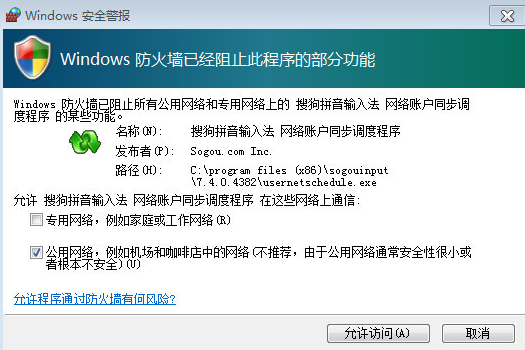
1、使用win+r键打开运行窗口,输入“services.msc”回车。
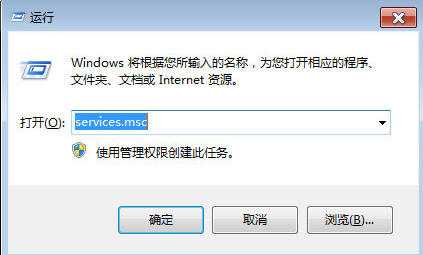
2、打开服务窗口后,在右侧界面找到“sercurity center”服务,然后右键单击它,在弹出的菜单中选择停止服务。
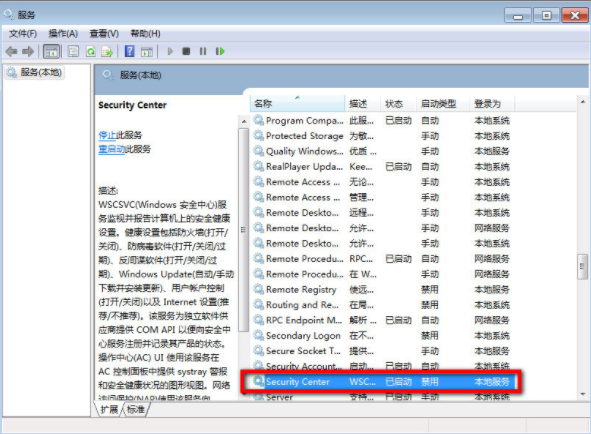
3、修改为停止服务后,双击一下sercurity center服务。在默认的“常规”菜单下,将启动类型设置为“禁用”。并且在服务状态处单击一下“停止”按钮,然后再点击最下方的确定,保存后退出。
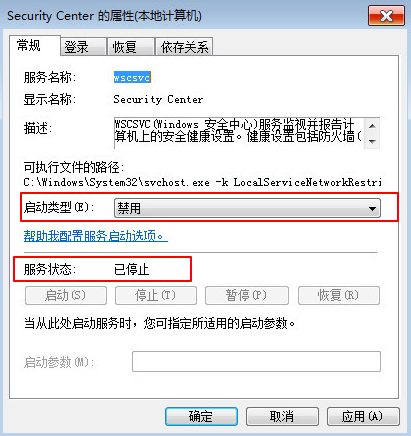
可以说上述方法是针对安全警报进行关闭来设置的,我们也可以通过下面的自定义调整安全警报类型来做修改。
关闭安全警报方法二:自定义调整安全警报类型
1、 同样打开运行对话框,输入“control”回车,快速打开控制面板。
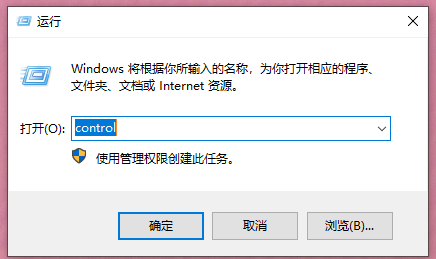
2、 然后进入“系统和安全”-“操作中心”。
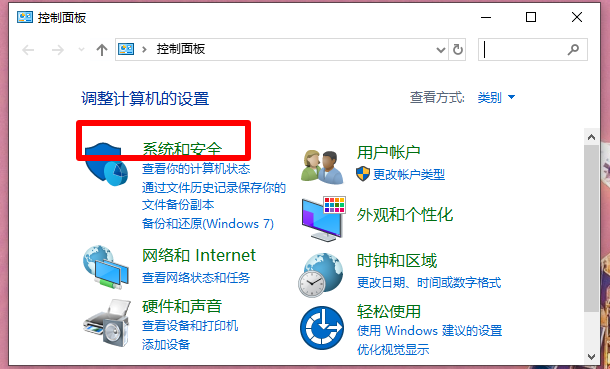
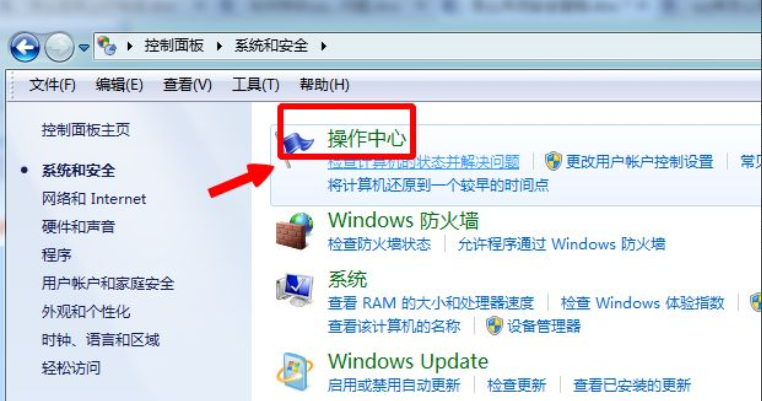
3、单击左侧栏中的“更改操作中心设置”,如下图所示。
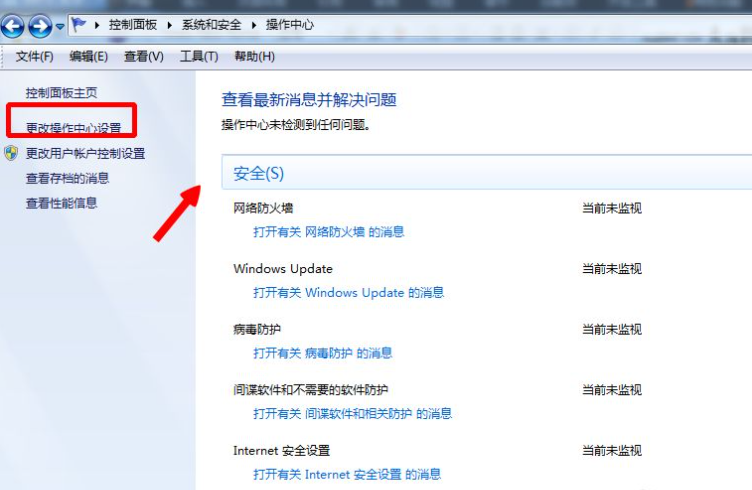
4、最后在针对系统打开或关闭相应消息,这边可以进行自定设置哪些是需要启用的消息提示,将没必要的提示给关闭掉。
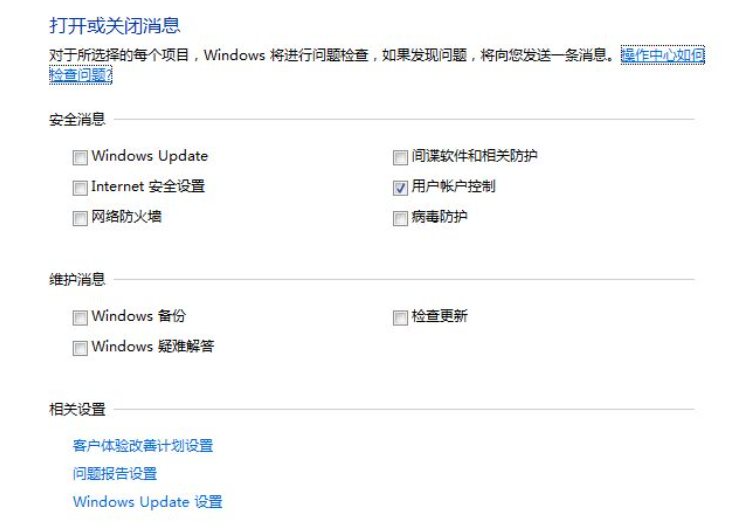
那么以上便是Windows总是弹出安全警报怎么关闭,关闭安全警报方法的相关内容就为大家介绍到这里了,希望这篇教程可以帮助到各位。